网络异常时如何抓取数据包
本文主要介绍了 Linux 和 Windows 环境下如何使用抓包工具进行抓包。
详细信息
如果源服务器访问目标服务器时出现异常,您可以抓包获取最原始的交互数据进行排查分析。
操作步骤
Linux 环境中的抓包工具
Linux 环境中通常使用 TCPDump 工具进行抓包和分析,TCPDump 工具是所有 Linux 发行版本预装的数据包抓取和分析工具。有关 TCPDump 工具的获取和安装方法,请参见 TCPDump 官方文档。
关于 tcpdump 命令的说明如下所示(区分大小写)。
tcpdump [ -AbdDefhHIJKlLnNOpqStuUvxX# ]
[ -B buffer_size ]
[ -c count ]
[ -C file_size ] [ -G rotate_seconds ] [ -F file ]
[ -i interface ] [ -j tstamp_type ] [ -m module ] [ -M secret ]
[ --number ] [ -Q in|out|inout ]
[ -r file ] [ -V file ] [ -s snaplen ] [ -T type ] [ -w file ]
[ -W filecount ]
[ -E spi@ipaddr algo:secret,... ]
[ -y datalinktype ] [ -z postrotate-command ] [ -Z user ]
[ --time-stamp-precision=tstamp_precision ]
[ --immediate-mode ] [ --version ]
[ expression ]-
-s:用于设置数据包抓取长度。如果-s 为 0,则表示自动选择合适的长度来抓取数据包。
-
-w:用于将抓包结果导出到文件,而不是在控制台进行分析和打印输出。
-
-i:用于指定需要监听的接口(网卡)。
-
-vvv:用于输出详细的交互数据。
-
expression:是一个正则表达式,用于过滤报文,主要包含如下几类:
-
指定类型的关键字:包括 host(主机)、net(网络)和 port(端口)。
-
指定传输方向的关键字:包括 src(源)、dst(目标)、dst or src(源或目标)和 dst and src(源和目标)。
-
指定协议的关键字:包括 ICMP、IP、ARP、RARP、TCP 和 UDP 等协议类型。
-
-
关于其他参数说明及用法请参见 tcpdump 的 Manpage。
关于 tcpdump 命令常见用法和示例输出的详细信息。
-
执行命令,抓取 eth0 网卡 22 端口的交互数据。
tcpdump -s 0 -i eth0 port 22系统显示类似如下。
tcpdump: verbose output suppressed, use -v or -vv for full protocol decode listening on eth0, link-type EN10MB (Ethernet), capture size 65535 bytes 20:24:59.414951 IP 172.xx.xx.226.ssh > 42.xx.xx.107.43414: Flags [P.], seq 442372:442536, ack 53, win 141, length 164 20:24:59.415002 IP 172.xx.xx.226.ssh > 42.xx.xx.107.43414: Flags [P.], seq 442536:442700, ack 53, win 141, length 164 20:24:59.415052 IP 172.xx.xx.226.ssh > 42.xx.xx.107.43414: Flags [P.], seq 442700:442864, ack 53, win 141, length 164 20:24:59.415103 IP 172.xx.xx.226.ssh > 42.xx.xx.107.43414: Flags [P.], seq 442864:443028, ack 53, win 141, length 164 -
执行命令,抓取 eth1 网卡发送给 22 端口的交互数据,并在控制台输出详细交互信息。
tcpdump -s 0 -i eth1 -vvv port 22系统显示类似如下。
tcpdump: listening on eth1, link-type EN10MB (Ethernet), capture size 65535 bytes 20:24:20.991006 IP (tos 0x10, ttl 64, id 22747, offset 0, flags [DF], proto TCP (6), length 316) 172.xx.xx.226.ssh > 42.xx.xx.107.43414: Flags [P.], cksum 0x2504 (incorrect -> 0x270d), seq 133624:133900, ack 1, win 141, length 276 20:24:20.991033 IP (tos 0x0, ttl 53, id 2348, offset 0, flags [DF], proto TCP (6), length 92) 42.xx.xx.107.43414 > 172.xx.xx.226.ssh: Flags [P.], cksum 0x4759 (correct), seq 1:53, ack 129036, win 15472, length 52 -
执行命令,抓取 eth1 网卡发送至指定 IP 地址的 PING 交互数据,并输出详细交互数据。
tcpdump -s 0 -i eth1 -vvv dst 223.xx.xx.5 and icmp系统显示类似如下。
tcpdump: listening on eth1, link-type EN10MB (Ethernet), capture size 65535 bytes 20:26:00.368958 IP (tos 0x0, ttl 64, id 0, offset 0, flags [DF], proto ICMP (1), length 84) 172.xx.xx.226 > public1.alidns.com: ICMP echo request, id 55097, seq 341, length 64 20:26:01.369996 IP (tos 0x0, ttl 64, id 0, offset 0, flags [DF], proto ICMP (1), length 84) 172.xx.xx.226 > public1.alidns.com: ICMP echo request, id 55097, seq 342, length 64 20:26:02.371058 IP (tos 0x0, ttl 64, id 0, offset 0, flags [DF], proto ICMP (1), length 84) 172.xx.xx.226 > public1.alidns.com: ICMP echo request, id 55097, seq 343, length 64 20:26:03.372181 IP (tos 0x0, ttl 64, id 0, offset 0, flags [DF], proto ICMP (1), length 84) 172.xx.xx.226 > public1.alidns.com: ICMP echo request, id 55097, seq 344, length 64 -
执行命令,抓取系统内所有接口数据并保存到指定文件。
tcpdump -i any -s 0 -w test.cap说明 如果通过
cat、vim命令查看保存的文件,都会显示为乱码。此时您可以执行tcpdump -r test.cap命令,查看信息。或者您可以使用 Wireshark 工具查看信息。系统显示类似如下。
tcpdump: listening on any, link-type LINUX_SLL (Linux cooked), capture size 65535 bytes
Windows 环境中的抓包工具
Windows 环境中一般使用免费的较为流行的 Wireshark 开源工具进行抓包和分析。请参见 Wireshark 官方网站,获取并安装 Wireshark 工具,然后进行抓包。
-
安装并打开 Wireshark 工具。
-
依次点击 捕获 > 选项。
-
在 Wireshark 捕获接口 界面中,根据接口名称或对应的 IP 地址选择需要进行抓包的网卡,然后点击 开始。
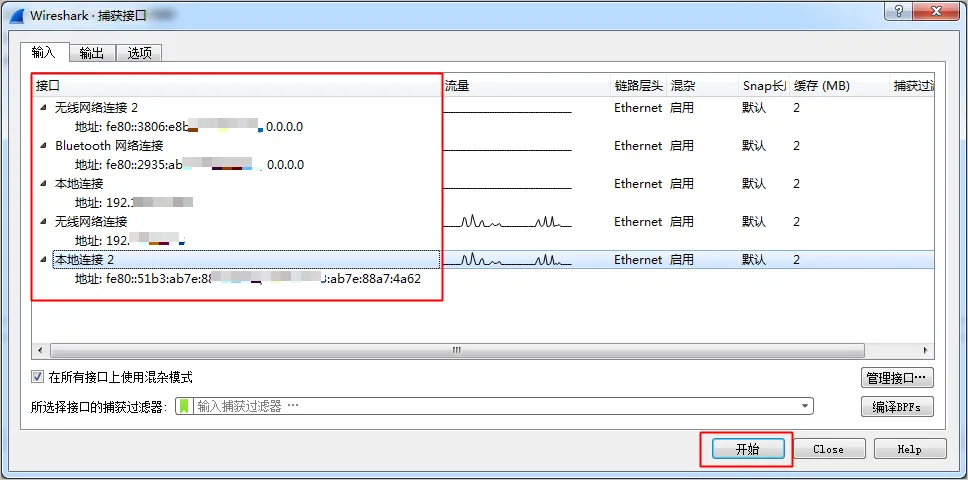
-
抓取足量数据包后,依次点击 捕获 > 停止。
-
依次点击 文件 > 保存,将抓包结果保存到指定文件。
-
更多有关 Wireshark 工具使用和数据分析方法,请参见 Wireshark 官方网站。
抓包分析流程
出现异常时,您可以抓取数据包进行分析。抓包时请确保从源服务器和目标服务器同时并发操作,以便进行对比分析,具体操作步骤如下:
-
确认源服务器和目标服务器进行数据交互通过的网卡。
-
如果源服务器通过 NAT 共享方式访问公网,则访问 百度 IP 地址库,获取本地网络对应的公网 IP 地址。
-
利用前文所述工具,从源服务器对目标服务器地址的目标端口和网卡进行抓包,或者进行完整抓包。
-
利用前文所述工具,从目标服务器对源服务器地址和网卡进行抓包,或者进行完整抓包,然后进行分析。
-
若问题无法解决,您可以创建工单并附上抓包数据文件,提交工单后,技术支持会排查问题并通过工单向您反馈结果。